Iedereen van jullie was toch wel benieuwd hoe je de iPad uitschakelt zonder op de aan/uit-knop te drukken? Soms zijn er situaties waarin het dringend is om de gadget uit te schakelen.
In nieuwe versies van iOS is er een speciale functie waarmee je de tablet via de instellingen kunt uitschakelen zonder op de aan/uit-toets te drukken.
We zullen in detail analyseren hoe u de iPad gemakkelijk en snel kunt uitschakelen.
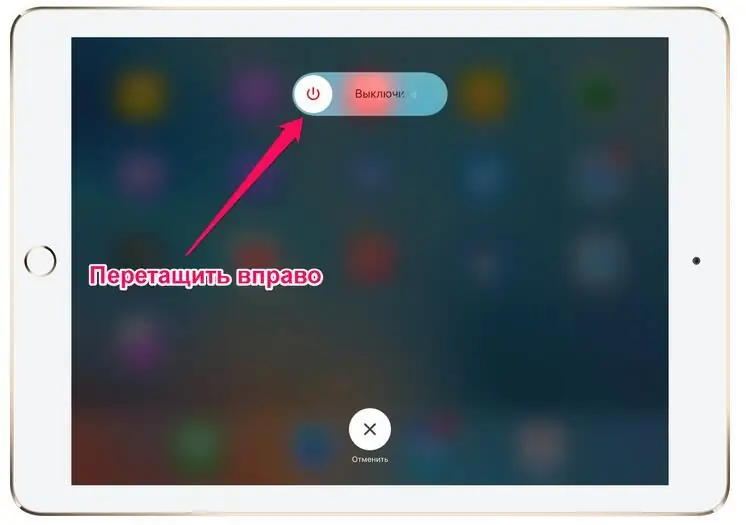
Via instellingen
Het is vermeldenswaard dat u de "iPad" alleen via de instellingen in iOS-versie 11 en hoger kunt uitschakelen. Actieplan:
- Ga naar het menu Instellingen op uw tablet.
- Ga naar "Algemeen" en druk helemaal onderaan het scherm op de knop "Uitschakelen".
- Veeg de draaiknop van links naar rechts om de tablet uit te schakelen.
Dit is een van de gemakkelijkste manieren om je apparaat uit te schakelen. Op dezelfde manier kunt u Macs met Windows uitschakelen.

Aanzetten zonder de aan/uit-toets te gebruiken
Hoe de iPad uit te zetten, we hebben het ontdekt. En hoe zet je het aan als er geen manier is om de aan / uit-toets te gebruiken? Probeer de tablet aan te sluiten op een voedingsbron. Als alles in orde is met de batterij en het is gewoon een storing van de knoppen, dan zal na een tijdje het iPad-scherm oplichten.
Op deze manier kunt u de gadget opnieuw opstarten - uitschakelen en vervolgens opnieuw inschakelen. Een andere optie om opnieuw op te starten zonder op Power en opladen te drukken, is door een optie aan te sluiten waarvoor het systeem opnieuw moet worden opgestart. Wijzig bijvoorbeeld tekstinstellingen of reset systeeminstellingen. Deze optie is niet beschikbaar op oudere versies van iOS.
Onder welke omstandigheden moet je de gadget uitschakelen zonder op de aan/uit-toets te drukken? Deze techniek is goed wanneer een beschermkap het indrukken bemoeilijkt of als de toets defect is. Zoals je kunt zien, is de functie van in- en uitschakelen via de "Instellingen" erg handig en zal op een dag zeker van pas komen.

Hoe "iPad 2" uit te schakelen
Deze methode is niet alleen geschikt voor de tablet van dit model, maar ook voor alle andere. Hoe zet ik de iPad uit als de sensor niet werkt? Reageert uw apparaat niet op uw klikken? Geen paniek, doe gewoon het volgende: druk tegelijkertijd op de Home- en Power-toets en houd ze een paar seconden ingedrukt. Het scherm van de gadget moet uitgaan. Deze optie is handig als je niet weet hoe je de iPad moet uitschakelen als deze is vastgelopen.
Blokkerentablet op afstand
Als we de "iPad" in onze handen hebben, zou niets ons moeten storen, maar er zijn momenten dat de gadget wordt vergeten in een café, in een taxistoel of ergens anders. Dan bestaat de kans dat oplichters jouw toestel overnemen. Hoe kom je uit een onaangename situatie?
Onmiddellijk is het vermeldenswaard dat de iPad moet worden geregistreerd in de cloud. Dit is eenvoudig te doen in Instellingen. Op deze manier kom je snel achter je gebruikersnaam (meestal bestaat deze uit de tekens die in het e-mailadres worden gebruikt) en de geheime code.
Op het apparaat moet je de app Zoek mijn iPhone installeren (geschikt voor alle "apple"-apparaten), in de "Instellingen" de locatieoptie inschakelen. De applicatie is te downloaden in de AppStore, deze is gratis beschikbaar. Als je merkt dat je je gadget kwijt bent, gebruik dan een laptop of computer voor snelle toegang tot de Cloud. Voer uw gebruikersnaam en wachtwoord in en start vervolgens de app Zoek mijn apparaat. Er verschijnt een kaart op het scherm die de locatie aangeeft waar uw tablet zich momenteel bevindt. De locatie wordt aangegeven met een groene stip. De nauwkeurigheid van de locatie is afhankelijk van de meegeleverde navigator en draadloze netwerken. Klik op de stip en vervolgens op het "i"-pictogram.
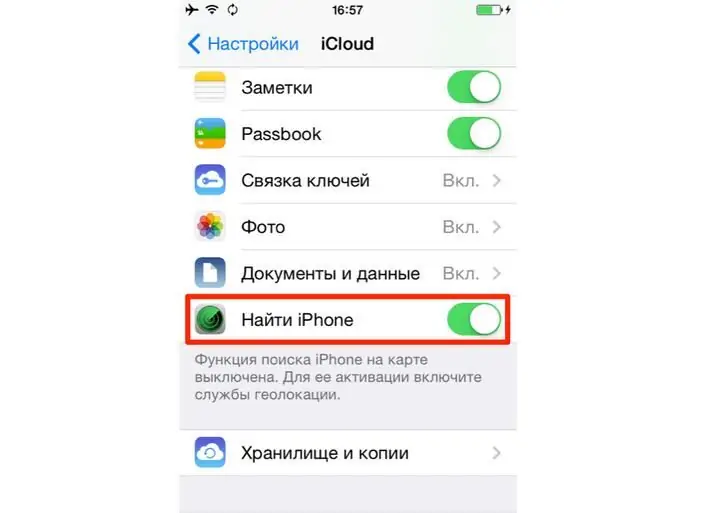
U krijgt gegevens over hoeveel lading uw iPad nog heeft, daarnaast is er een kans om een van de drie functies te activeren:
- Geluidssignalen. Wanneer u deze opdracht selecteert, start uw apparaatmaak geluiden die je kunt gebruiken om het te vinden als het in de buurt is.
- Gestolen iPad-modus. U kunt op afstand een geheime viercijferige code instellen.
- Alle gegevens van de iPad verwijderen. Alles wat tot nu toe op het apparaat stond, zal verdwijnen en het is niet mogelijk om bestanden te herstellen.
Conclusie
Helaas fa alt elk apparaat en de vraag hoe de "ipad" vroeg of laat moet worden uitgeschakeld, wordt elke eigenaar van de "appel" -tablet geconfronteerd. Tegen storingen en "glitches" zijn noch de apparaten van de vlaggenschipbedrijven noch de staatsmedewerkers verzekerd. Als je de bovenstaande instructies volgt, breng je je gadget natuurlijk binnen een paar seconden weer tot leven, tenzij het is uitgeschakeld vanwege een storing. Anders moet u contact opnemen met het technische ondersteuningscentrum voor hulp.






